Con Gimp podemos manipular una fotografía de color y pasarla
a blanco y negro e incluso imitar los efectos de los antiguos procesos de
virado que dotaban a las fotografias de cierta tonalidades, entre las más conocidas los tonos sepia y el azul
de los cianotipos.
Paso 1
Abre la imagen en GimpPaso 2
Crea un duplicado de la capa, para ello clica al icono en forma de foto en la barra inferior del diálogo de capa. Nómbrala blanco y negro. En esta capa efectuaremos los cambios para preservar la imagen original.Paso 3
Desatura el color de la imagen en Menú Colores / Desaturar…Con la vista previa activada prueba las tres opciones: Claridad, Luminosidad, Promedio. Clica aceptar para validar la acción.Versión Gimp 2.8
Paso 4
Para teñir de color la imagen en Blanco y negro partiremos de un duplicado de esta capa, y la nombraremos Sepia.
En Menú Colores / Colorear... Introduciremos los valores que aparecen en las imágenes o valores cercanos.
Paso 5
Crea un duplicado de la capa blanco y negro, desplázala hacia arriba en el diálogo capas y nómbrala Cianotipo.Versión Gimp 2.8
En Menú Colores / Colorear... introduciremos un valor cercano a: tono 220, saturación 20.
Versión Gimp 2.10
En Menú Colores / Colorear... introduciremos un valor cercano a: tono 0.5, saturación 0.3.



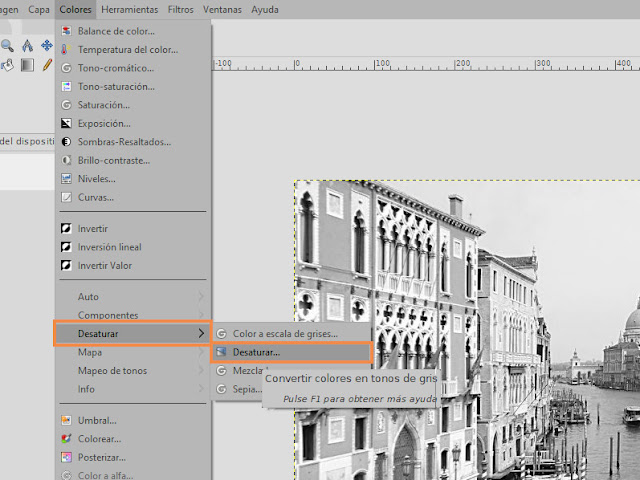




Comentarios
Publicar un comentario